
nüvi® 705 -laitteen
käyttöopas
näille nüvi-malleille:
715, 755, 765, 775, 785
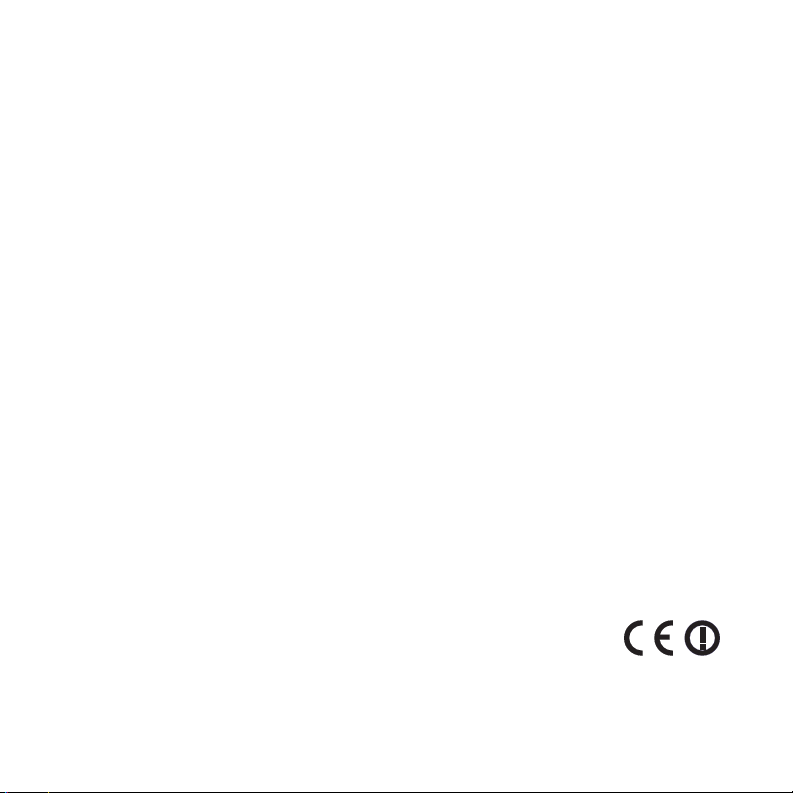
© 2008 Garmin Ltd. tai sen tytäryhtiöt
Garmin International, Inc.
1200 East 151st Street,
Olathe, Kansas 66062, USA
Puhelin (913) 397-8200 tai
(800) 800-1020
Faksi (913) 397.8282
Kaikki oikeudet pidätetään. Tämän oppaan mitään osaa ei saa jäljentää, kopioida, välittää, levittää, ladata tai tallentaa mihinkään tallennusvälineeseen ilman Garminin ennakolta myöntämää kirjallista lupaa, ellei toisin ilmoiteta. Garmin myöntää luvan
tämän oppaan ja sen päivitetyn version yhden kopion lataamiseen kiintolevylle tai muuhun sähköiseen tallennusvälineeseen
tarkasteltavaksi, sekä tämän oppaan tai sen päivitetyn version yhden kopion tulostamiseen, mikäli tämän oppaan sähköinen tai
tulostettu kopio sisältää tämän tekijänoikeuslausekkeen kokonaisuudessaan. Tämän oppaan tai sen päivitetyn version luvaton
kaupallinen levittäminen on ehdottomasti kielletty.
Tämän asiakirjan sisältämät tiedot voivat muuttua ilman erillistä ilmoitusta. Garmin pidättää oikeuden muuttaa tai parannella tuotteitaan sekä tehdä muutoksia niiden sisältöön ilman velvollisuutta ilmoittaa muutoksista tai parannuksista muille
henkilöille tai organisaatioille. Uusimmat päivitykset ja lisätietoja tämän tuotteen ja muiden Garminin tuotteiden käytöstä
ja toiminnasta on Garminin verkkosivustolla osoitteessa www.garmin.com.
Garmin®, Garmin-logo, MapSource®, nüvi® ja TourGuide® ovat Garmin Ltd.:n tai sen tytäryhtiöiden tavaramerkkejä, jotka on
rekisteröity Yhdysvalloissa ja muissa maissa. Garmin Lock™, myGarmin™ ja nüMaps Guarantee™ ovat Garmin Ltd.:n tai sen
tytäryhtiöiden tavaramerkkejä. Näitä tavaramerkkejä ei saa käyttää ilman Garminin nimenomaista lupaa.
Bluetooth®-sana ja -logot ovat Bluetooth SIG, Inc.:n omaisuutta, ja Garminilla on lisenssi niiden käyttöön. Windows®
on Microsoft Corporationin rekisteröity tavaramerkki Yhdysvalloissa ja muissa maissa. Mac® on Apple Computer, Inc.:
n rekisteröity tavaramerkki Audible.com® on Audible, Inc.:n rekisteröity tavaramerkki © Audible, Inc. 1997–2008.
SaversGuide® on Entertainment Publications, Inc.:n rekisteröity tavaramerkki. RDS-TMC Trafc Information Services
France © ViaMichelin 2006. SD™ on SD Card Associationin tavaramerkki. Google ja Panoramio ovat Google Inc.:n
tavaramerkkejä. Microsoft, MSN ja MSN-logo ovat Microsoft-yritysryhmän tavaramerkkejä. MapQuest-nimi on MapQuestin
tai AOL LLC:n tavaramerkki tai rekisteröity tavaramerkki. Muut tavaramerkit ja tuotenimet kuuluvat
omistajilleen.
Garmin (Europe) Ltd.
Liberty House, Hounsdown Business Park,
Southampton, Hampshire, SO40 9RB, Iso-Britannia
Puhelin +44 (0) 870-8501241 (Iso-Britannian
ulkopuolella)
0808 2380000 (Isossa-Britanniassa)
Faksi +44 (0) 870.8501251
Garmin Corporation
No. 68, Jangshu 2nd Road, Shijr,
Taipei County, Taiwan
Puhelin +886 2 2642 9199
Faksi +886 2 2642 9099
Lokakuu 2008 Osanumero 190-00955-37 ver. A Painettu Taiwanissa
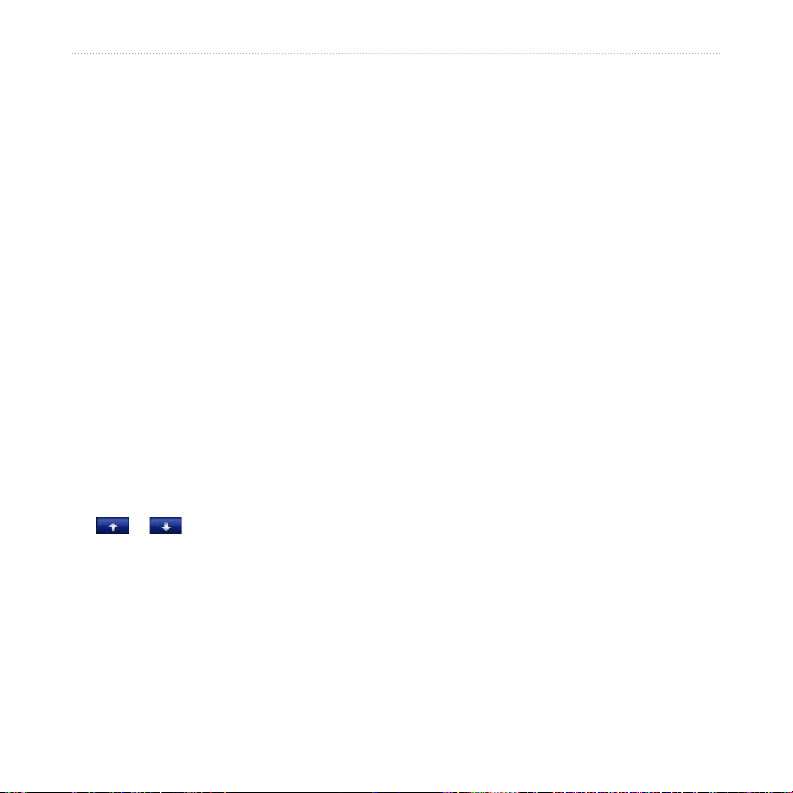
Johdanto
Johdanto
Oppaan merkintätavat
Kun ohjeessa neuvotaan koskettamaan
jotakin, kosketa mainittua kohdetta näytössä
sormella.
Tekstissä olevat pienet nuolet (>) kehottavat
koskettamaan useita kohteita peräkkäin. Jos
tekstissä lukee esimerkiksi “valitse Minne?
> Suosikit”, valitse Minne? ja sen jälkeen
Suosikit.
nüvi-vinkkejä ja
Garminin yhteystiedot
Jos haluat lisätietoja nüvin käyttämisestä,
ota yhteys Garminiin. Yhdysvallat:
www.garmin.com/support tai Garmin
USA puh. (913) 397-8200 tai (800)
800-1020.
Iso-Britannia (Garmin Europe Ltd.),
puhelin: 0808 2380000.
Eurooppa: osoitteessa www.garmin.com
/support voit tarkistaa maakohtaiset
tukitiedot valitsemalla Contact Support.
Voit ottaa yhteyttä Garmin (Europe) Ltd.:hen
myös puhelimitse: +44 (0) 870 8501241.
oikopolkuja
Palaa valikkosivulle painamalla
•
Takaisin-painiketta.
Katso lisää vaihtoehtoja koskettamalla
•
ja -painikkeita. Voit vierittää
nopeammin pitämällä painiketta
painettuna.
myGarmin™
Osoitteessa http://my.garmin.com voit
käyttää Garmin-tuotteiden uusimpia
palveluja:
•
•
•
rekisteröidä Garmin-laitteen.
Tilata valvontakameratietoja
(lisätietoja on sivua 50).
avata lisäkarttoja.
nüvi 705 -sarjan käyttöopas i
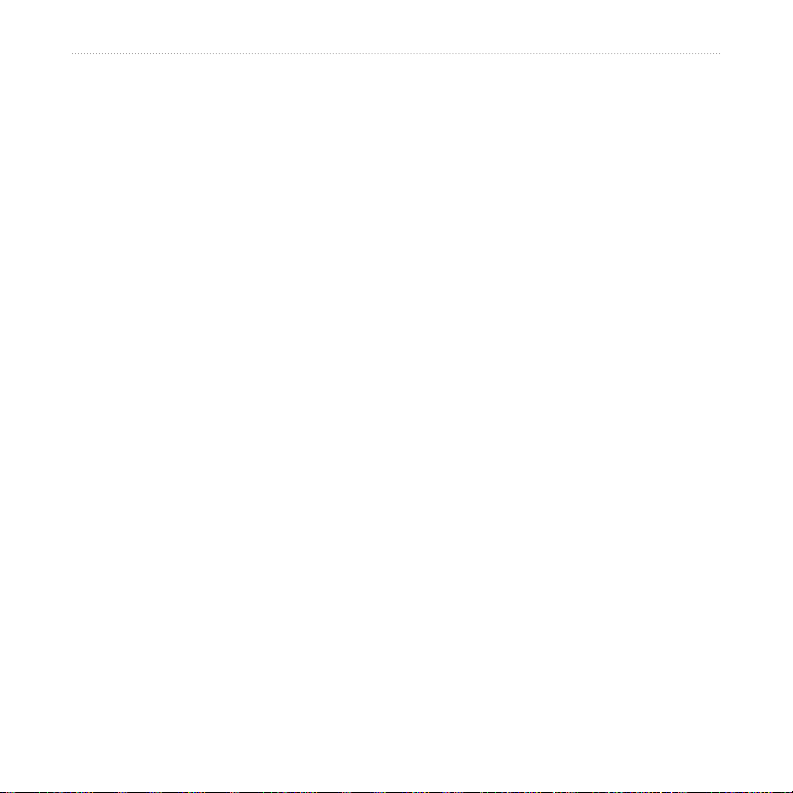
Johdanto
Sisällysluettelo
Johdanto ...............................................i
Oppaan merkintätavat ............................. i
nüvi-vinkkejä ja oikopolkuja .....................i
Garminin yhteystiedot .............................. i
myGarmin™ ............................................. i
Aloitus ..................................................1
Vaihe 1: nüvin kiinnittäminen ..................2
Vaihe 2: nüvin määritykset ......................3
Vaihe 3: Satelliittitietojen hakeminen ......3
Vaihe 4: nüvin käyttäminen .....................3
Määränpään löytäminen .........................4
Reitin seuraaminen ................................. 5
Äänenvoimakkuuden säätäminen ...........6
Minne? ..................................................7
Paikan etsiminen jonkin toisen sijainnin
läheltä .....................................................7
Aja -sivun asetukset ................................7
Osoitteen etsiminen ................................8
Paikan etsiminen nimellä ........................8
Kotisijainnin asettaminen ........................9
Viimeksi löytyneet paikat .......................10
Suosikit .................................................10
Mukautettujen reittien käyttäminen .......13
Paikan löytäminen kartan avulla ...........14
Koordinaattien antaminen ..................... 15
ii nüvi 705 -sarjan käyttöopas
Pääsivujen käyttäminen ....................16
Karttasivu .............................................. 16
Ajotietokone ..........................................17
Risteysluettelosivu ................................17
Seuraavan käännöksen sivu .................18
Handsfree-puhelut .............................19
Pariliitoksen muodostaminen ................ 19
Pariliitoksen luominen puhelimen
asetuksilla .............................................20
Pariliitoksen luominen nüvin asetuksilla 20
Puhelun vastaanottaminen ...................21
Puhelun aikana .....................................21
Puhelin-valikko ......................................21
Liikennetietojen käyttäminen ...........24
FM TMC -liikennetiedot .........................24
MSN® Direct -liikenne ............................24
Liikennetietojen vastaanottaminen .......25
Liikenne alueella ...................................25
Vakavuuden värikoodi ...........................25
Liikenne reitillä ......................................26
Liikennekartan tarkasteleminen ............26
Ruuhkatietojen tarkasteleminen ...........27
Mainokset .............................................27
FM TMC -vastaanottimen merkkivalojen
väläh-dyskoodit ..................................... 27
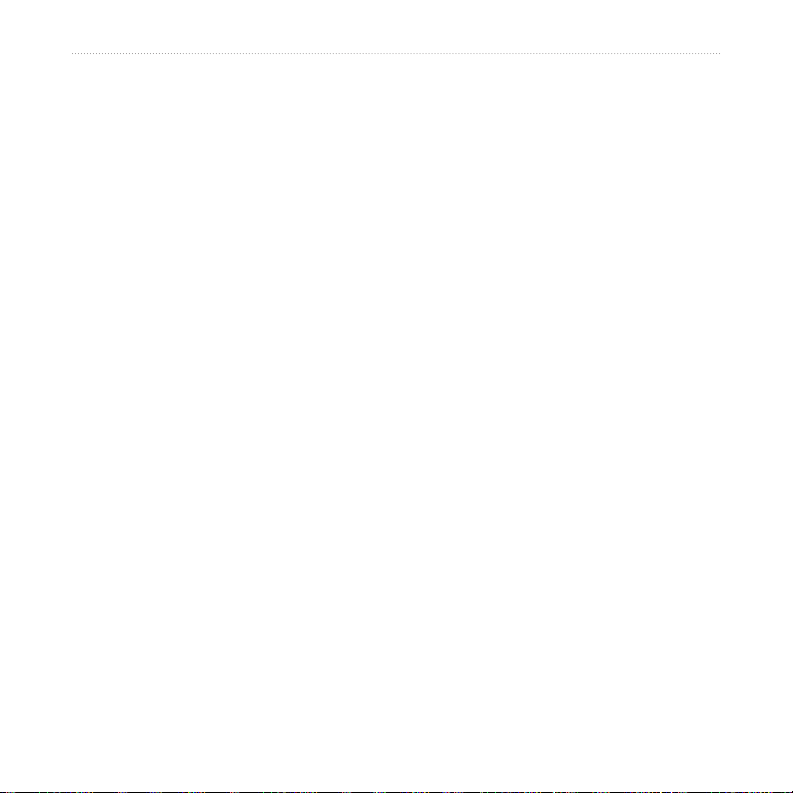
Johdanto
Mediasoitinten käyttäminen .............28
Langattoman kuulokkeen
käyttäminen ..........................................28
Musiikin toistaminen .............................28
Äänikirjojen kuunteleminen ................... 31
Tiedostojen hallinta ...........................32
Tuetut tiedostotyypit ..............................32
Tiedostojen lataaminen .........................32
Tiedostojen poistaminen ....................... 33
Työkalut-valikon käyttäminen ..........34
Asetukset ..............................................34
Nykysijainti ............................................ 34
Ohje ......................................................34
Mediasoitin ............................................34
MSN® Direct .......................................... 34
Kuvien katselu ......................................35
Mukautetut reitit ....................................35
Omat tiedot ...........................................35
Maailmankello ....................................... 35
Language Guide ...................................36
Laskin ...................................................37
Yksikkömuunnin ....................................37
Mainokset .............................................38
Äänen toistaminen ajoneuvon
kaiuttimista.........................................39
ULA-lähettimen automaattinen
säätäminen ...........................................39
ULA-lähettimen manuaalinen säätäminen
39
Ohjeita taajuuden valintaan ..................40
ULA-lähettimen tiedot ...........................40
nüvin mukauttaminen .......................41
Järjestelmän asetusten muuttaminen ...41
Navigointiasetusten muuttaminen .........42
Näyttöasetusten muuttaminen ..............42
Aika-asetusten päivittäminen ................ 43
Kieliasetusten muuttaminen ..................43
Kartta-asetusten muuttaminen ..............43
Suojauksen lisääminen ......................... 44
FM TMC -liikennetilaustietojen
tarkasteleminen ....................................45
Bluetooth-asetukset ..............................46
Läheisyyspisteasetusten muuttaminen . 46
Kaikkien asetusten palauttaminen ........47
Käyttäjätietojen poistaminen ................. 47
nüvi 705 -sarjan käyttöopas iii
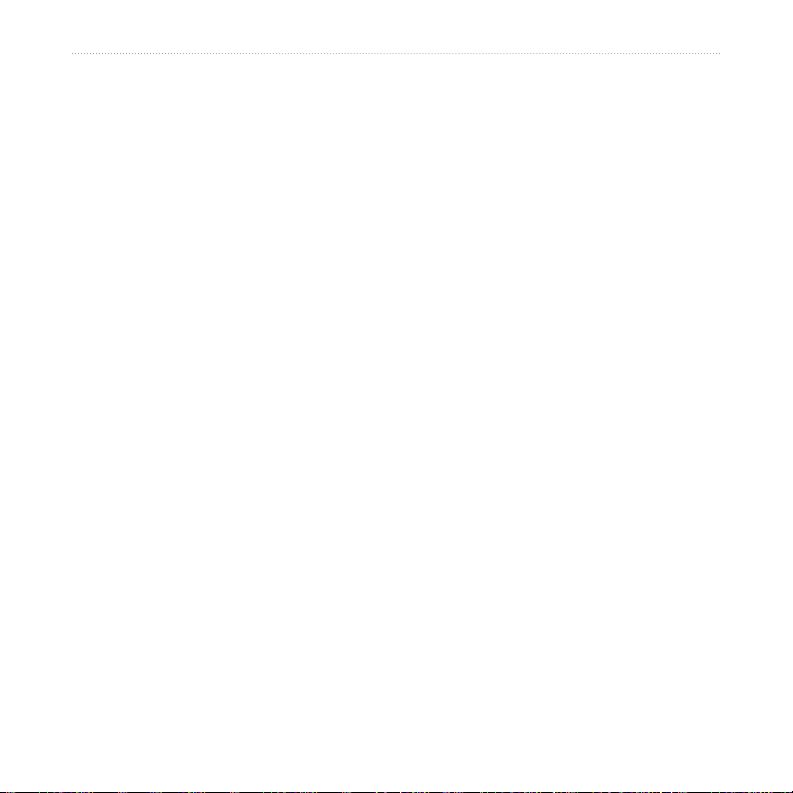
Johdanto
Liite .....................................................48
nüvin lataaminen ...................................48
nüvin nollaaminen ................................. 48
Näytön kalibroiminen ............................48
nüvin lukitseminen ................................49
nüMaps Guarantee™ ............................49
Lisäkartat ..............................................49
Ohjelmiston päivittäminen .....................50
Lisäominaisuudet ja -varusteet .............50
Akun tiedot ............................................ 52
Sulakkeen vaihtaminen .........................53
Tietoja GPS-satelliittisignaaleista ..........53
Kiinnittäminen kojelautaan .................... 54
nüvin kiinnityksen irrottaminen ..............54
nüvin huoltaminen .................................54
Vaatimustenmukaisuus-vakuutus .........56
Ohjelmiston käyttöoikeussopimus ........57
Tekniset tiedot ......................................58
Vianmääritys .........................................59
Hakemisto ..........................................62
iv nüvi 705 -sarjan käyttöopas
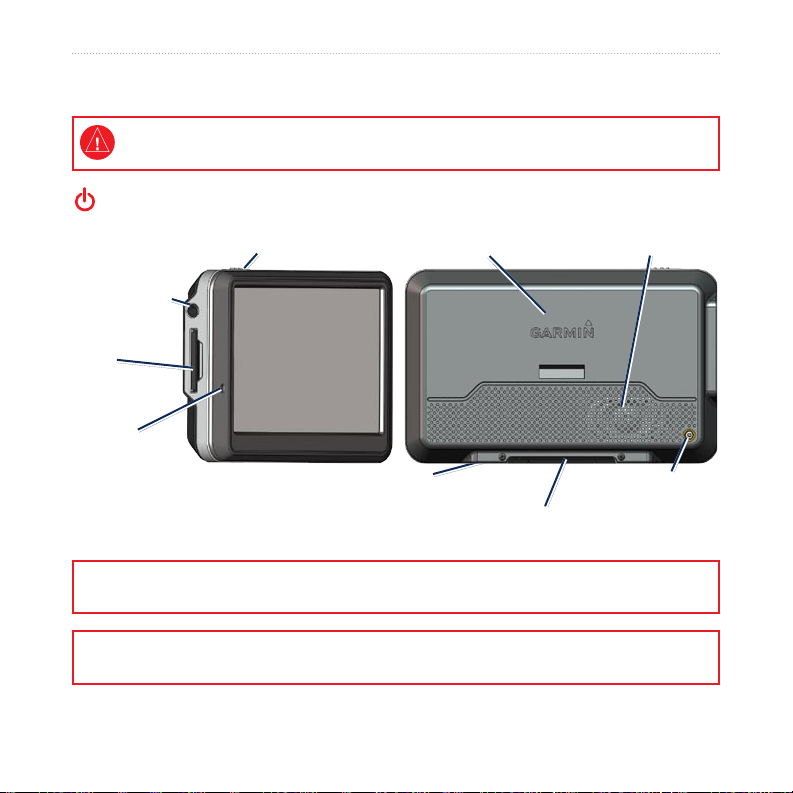
Aloitus
Lue lisätietoja varoituksista ja muista tärkeistä seikoista laitteen mukana toimitetusta Tärkeitä turvallisuus-
ja tuotetietoja -oppaasta.
Virtapainike:
kytke tai katkaise virta liu’uttamalla vasemmalle
lukitse näyttö liu’uttamalla oikealle
Kuulokeliitäntä/
äänilähtö
SD™korttipaikka
Mikrofoni
GPS-antenni
Aloitus
Kaiutin
Mini-USB-
liitin
Sarjanumero (sijaitsee
laitteen pohjassa)
VAROITUS: Tämä tuote sisältää litiumioniakun. Voit estää vaurioita irrottamalla laitteen ajoneuvosta tai
säilyttämällä sitä poissa suorasta auringonpaisteesta.
Ennen kuin asennat nüvin paikalleen, lue Tärkeitä turvallisuus- ja tuotetietoja -oppaasta tietoja tuulilasikiinnitykseen liittyvistä lakirajoituksista.
Ulkoisen
antennin liitin
nüvi 705 -sarjan käyttöopas 1
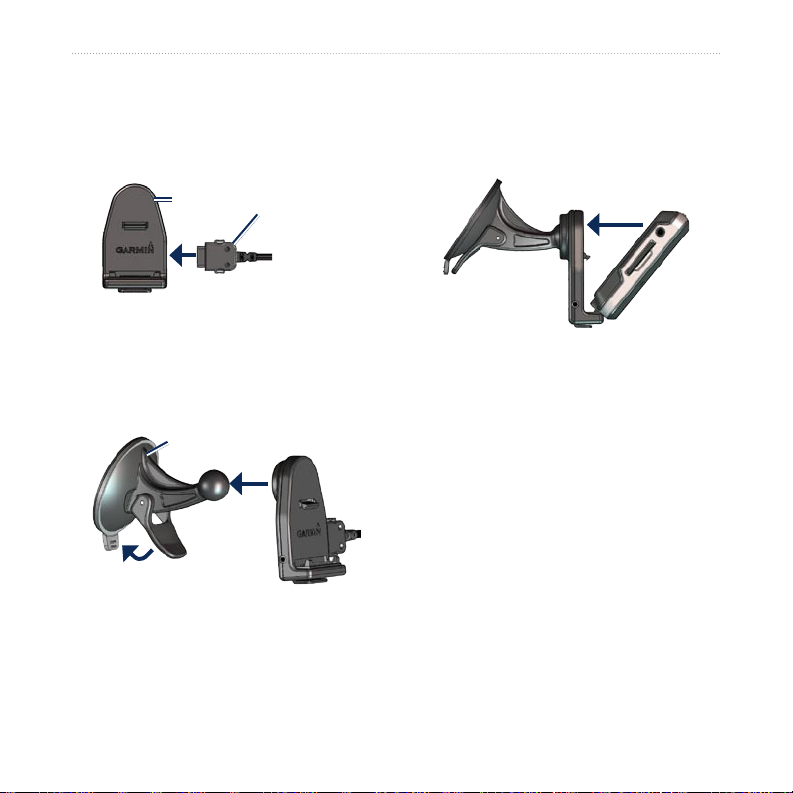
Aloitus
Vaihe 1: nüvin kiinnittäminen
1. Liitä ajoneuvon virtajohto telineen
takaosassa olevaan virtaliitäntään.
Teline
Ajoneuvon
virtajohto
2. Poista imukupista kirkas muovisuojus.
Puhdista ja kuivaa tuulilasi ja imukuppi
nukkaamattomalla liinalla.
3. Kiinnitä imukuppi tuulilasiin.
4. Käännä vipua taaksepäin tuulilasia kohti.
Imukuppikiinnitys
5. Napsauta teline kiinni imukupin varteen.
6. Aseta nüvin alaosa telineeseen.
7. Kallista nüvia takaisinpäin, kunnes se
napsahtaa paikalleen.
8. Liitä ajoneuvon virtajohdon toinen pää
ajoneuvon vapaaseen virtapistorasiaan.
9. Jos käytät
Euroopassa, kiinnitä sen
antenni tuulilasiin imukupeilla.
(Liikennevastaanotin toimitetaan
joidenkin nüvi-laitteiden mukana.)
liikennevastaanotinta
2 nüvi 705 -sarjan käyttöopas
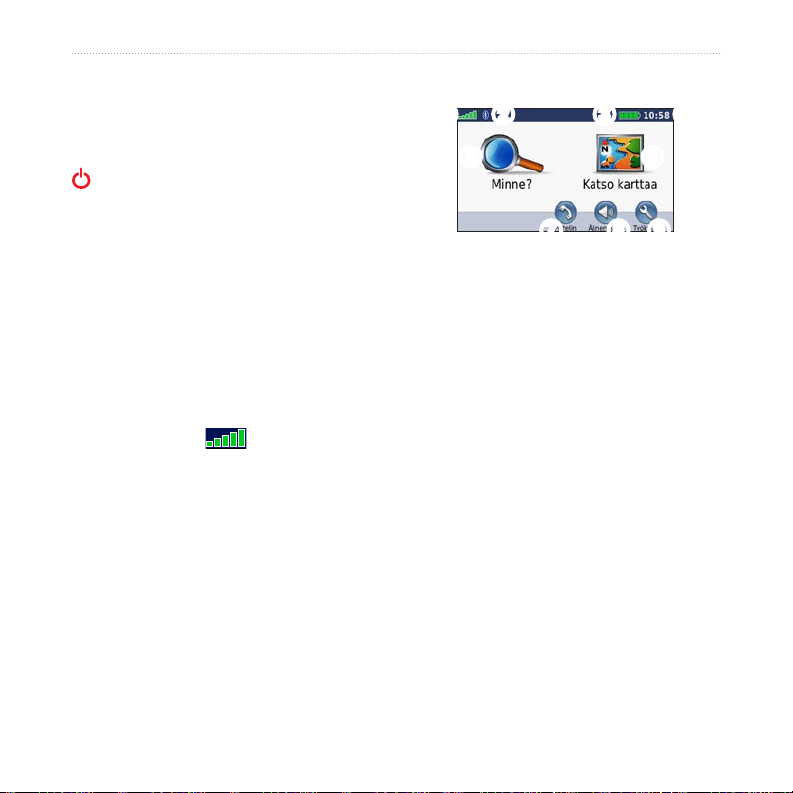
Aloitus
Vaihe 2: nüvin määritykset
Laite käynnistyy automaattisesti, jos se on
liitetty ja ajoneuvo on käynnissä. Kytke
nüviin virta manuaalisesti siirtämällä
virta painiketta vasemmalle. Seuraa
näytön ohjeita.
Vaihe 3: Satelliittitietojen hakeminen
1. Mene ulos avoimelle paikalle, pois
autotallista ja korkeiden rakennusten
lähettyviltä.
2. Pysäytä ajoneuvo ja kytke nüviin virta.
Satelliittisignaalien löytämiseen voi mennä
muutama minuutti. -palkit osoittavat
GPS-satelliittisignaalin voimakkuuden.
Kun yksi palkki on vihreä, nüvi on
löytänyt satelliittisignaaleja. Nyt voit valita
määränpään ja navigoida sinne.
Vaihe 4: nüvin käyttäminen
➊ ➋ ➌ ➍
➎
➏
➒➑➐
➊
GPS-satelliittisignaalin voimakkuus.
➋
Bluetooth®-tekniikan tila.
➌
Akun tila.
➍
Nykyinen aika.
➎
Etsi määränpää koskettamalla tätä.
➏
Tarkastele karttaa koskettamalla tätä.
➐
Soita koskettamalla tätä, kun laite
on yhdistetty yhteensopivaan
matkapuhelimeen (ei nüvi 755
-laitteessa).
➑
Säädä äänenvoimakkuutta
koskettamalla tätä.
➒
Käytä työkaluja, kuten mediasoitinta,
asetuksia ja ohjetta, koskettamalla tätä.
nüvi 705 -sarjan käyttöopas 3
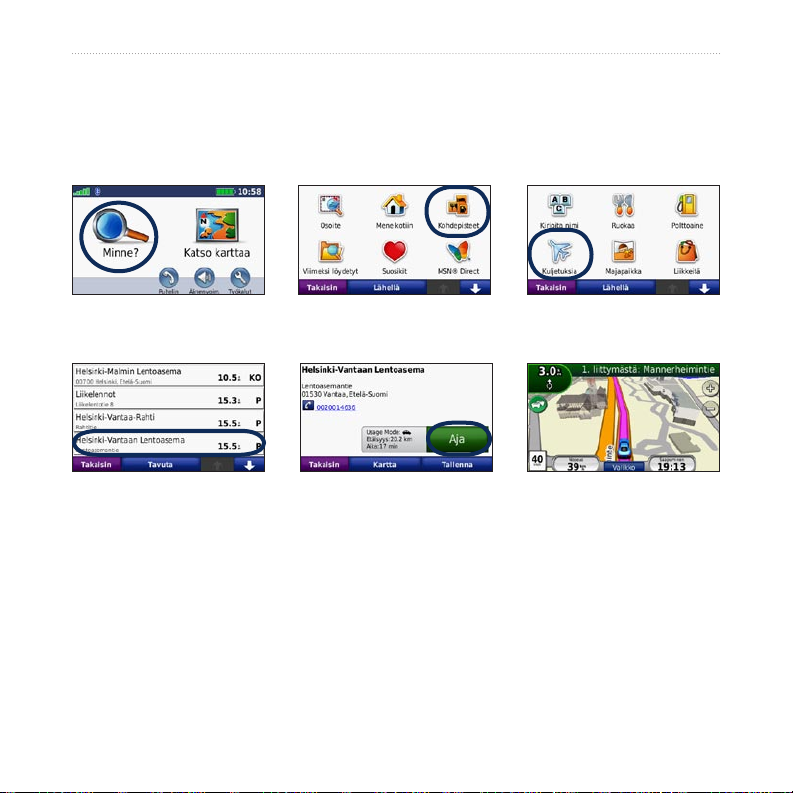
Aloitus
Määränpään löytäminen
Minne? -valikossa on useita eri luokkia, joiden avulla voit etsiä osoitteita, kaupunkeja
ja muita kohteita. nüviin ladattu yksityiskohtainen kartta sisältää miljoonia kohdepisteitä,
kuten ravintoloita, hotelleja ja autopalveluja.
➌
➊
Valitse Minne?.
➍
Valitse määränpää.
➋
Valitse luokka.
➎
Valitse Aja.
Valitse aliluokka.
➏
Nauti matkasta!
4 nüvi 705 -sarjan käyttöopas
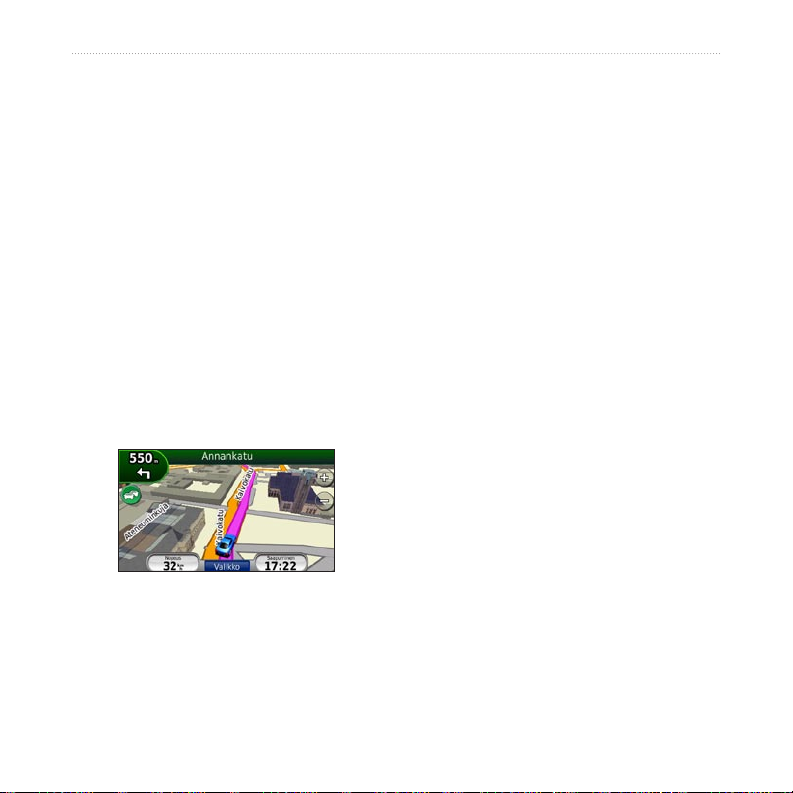
Aloitus
Reitin seuraaminen
Reitti on merkitty punaisella viivalla.
Ajaessasi nüvi ohjaa sinut päämäärääsi
puhuttujen ohjeiden, kartalla olevien
nuolien ja karttasivun yläosassa olevien
Kauttakulkupisteen lisääminen
Reitin varrelle voi lisätä pysähdyksen
(kauttakulkupisteen). nüvi näyttää ajo-ohjeen
pysähtymispaikkaan ja määränpäähän.
1. Kun reitti on aktiivinen, valitse Valikko >
ohjeiden avulla. Vasemmassa yläkulmassa
näkyy matka seuraavaan ohjausliikkeeseen
ja kaista, jolla sinun pitäisi olla ohjausliikettä
varten.
2. Etsi ylimääräinen pysähdyspaikka.
3. Valitse
4. Voit lisätä pysähdyspaikan ennen
Jos poikkeat alkuperäiseltä reitiltä, nüvi
laskee reitin uudelleen ja antaa ohjeita
uudelle reitille.
Näyttöön voi tulla nopeusrajoituskuvake,
kun ajat kantatiellä.
Muokkaa nykyistä reittiä, jos haluat lisätä
reitille useampia kauttakulkupisteitä. Katso
sivua 13.
Minne?.
Aja.
määränpäätä valitsemalla Lisää
kauttakulkupisteeksi.
nüvi 705 -sarjan käyttöopas 5
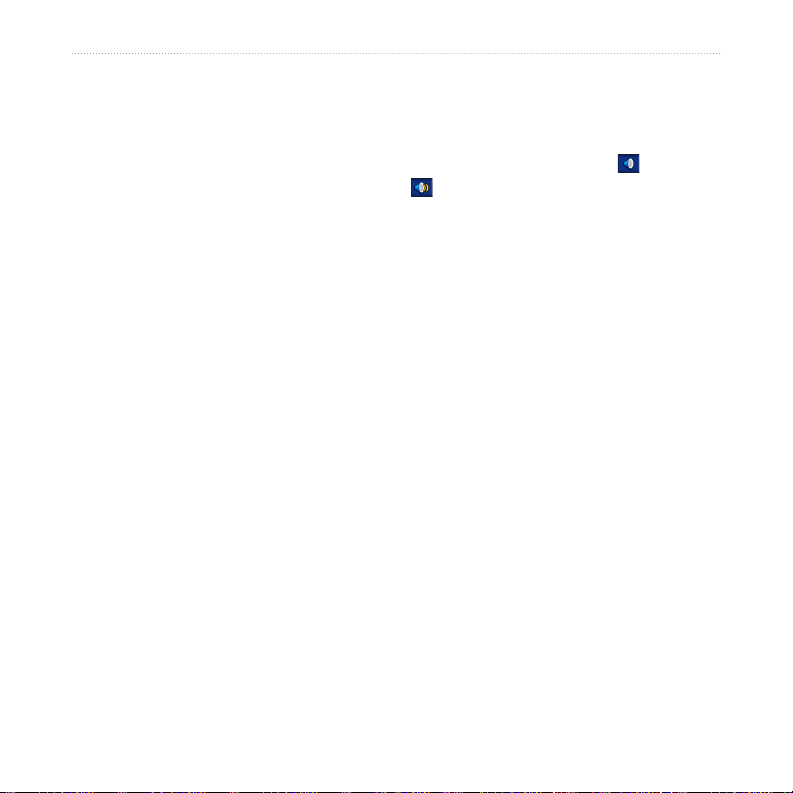
Aloitus
Kiertotien käyttäminen
Jos jokin reitillä oleva tie on suljettu,
voit ajaa kiertotietä.
1. Kun reitti on aktiivinen, valitse Valikko.
2. Valitse
nüvi yrittää palata alkuperäiselle reitille
mahdollisimman pian. Jos nykyinen reitti
on ainoa järkevä vaihtoehto, nüvi ei ehkä
laske kiertotietä.
Kiertotie.
Reitin pysäyttäminen
1. Kun reitti on aktiivinen, valitse Valikko.
2. Valitse
Lopeta.
Äänenvoimakkuuden säätäminen
Valitse Valikko-sivulta Voimakkuus.
Säädä äänenvoimakkuustasoa ja
-painikkeilla. Mykistä kaikki äänet
valitsemalla Mykistys.
Voit säätää äänikehotusten, mediasoittimen ja
puhelimen äänenvoimakkuutta valitsemalla
Äänensäädöt. Säädä voimakkuuksia tarpeen
mukaan. Valitsemalla Palauta voit palauttaa
ääniasetusten oletukset.
Valitsemalla Äänilähtö voit määrittää
ULA-lähettimen. Katso sivuja 39–40.
6 nüvi 705 -sarjan käyttöopas
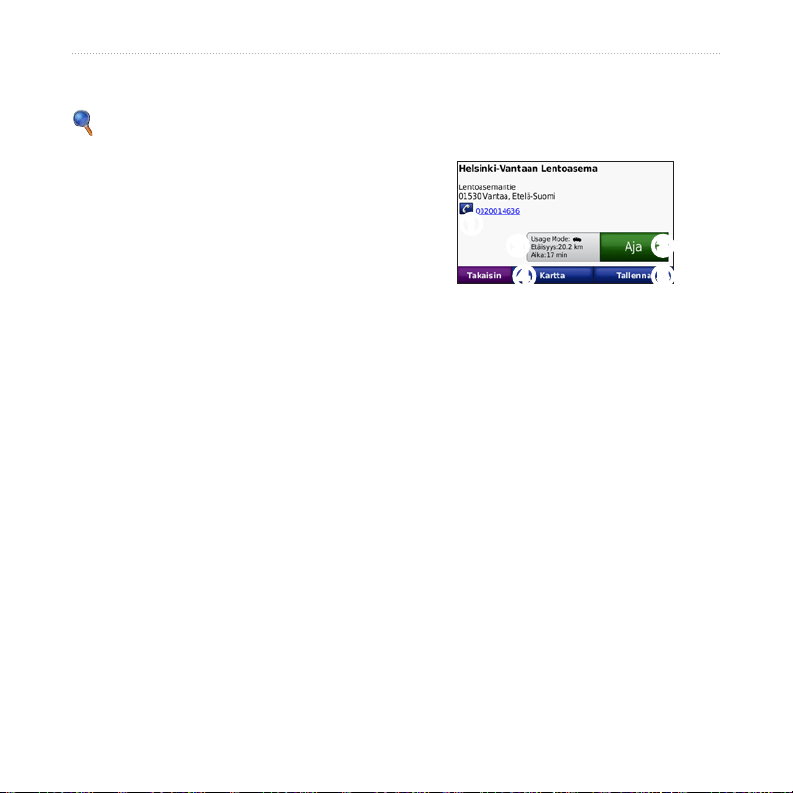
Minne?
Minne?
Minne? -valikossa on luokkia, joiden
avulla voit etsiä paikkoja. Lisätietoja
perushausta on sivua 4.
Paikan etsiminen jonkin toisen sijainnin läheltä
nüvi hakee automaattisesti nykyisen paikan
lähellä olevia paikkoja.
1. Valitse Minne? > Lähellä.
2. Valitse vaihtoehto:
Missä nyt olen—hae nykyisen
•
sijainnin läheltä.
Toisesta kaupungista—hae sen
•
kaupungin läheltä, jonka nimen
kirjoitat.
Lähellä nykyistä reittiä—hae reitin
•
varrelta.
Määränpää—hae määränpään
•
läheltä.
3. Paina
OK-painiketta.
Aja -sivun asetukset
Avaa Aja -sivu valitsemalla kohde
hakutulosluettelosta.
➊
➌➋
➍
➊
Koskettamalla voit soittaa tähän
paikkaan, jos Bluetooth-matkapuhelin
on yhdistetty (ei nüvi 755).
➋
Koskettamalla voit näyttää reitin
kartalla.
➌
Koskettamalla voit luoda
yksityiskohtaisen reitin paikkaan.
➍
Koskettamalla voit näyttää sijainnin
kartalla.
➎
Koskettamalla voit tallentaa paikan
suosikkeihin. Katso sivua 10.
➎
nüvi 705 -sarjan käyttöopas 7
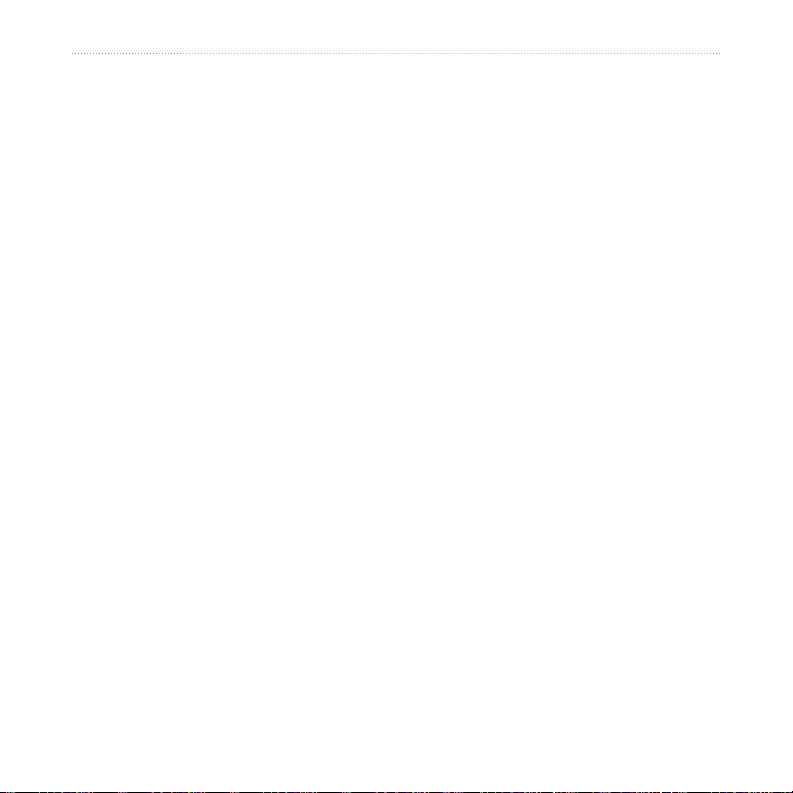
Minne?
Osoitteen etsiminen
Osoitehaun toimenpiteet vaihtelevat
nüviin ladattujen karttojen mukaan.
Kaikki karttatiedot eivät sisällä
postinumerohaun mahdollisuutta.
1. Valitse Minne? > Osoite.
2. Valitse tarvittaessa
tai maa.
3. Valitse
TAI
Valitse
4. Kirjoita osoitteen numero ja valitse
5. Anna kadun nimi ja valitse
6. Valitse tarvittaessa luettelosta oikea katu.
7. Valitse tarvittaessa osoite.
Etsi kaikki.
Kirjoita kaupunki tai Kirjoita
postinumero, kirjoita kaupungin nimi/
postinumero ja valitse Valmis. Valitse
kaupunki tai postinumero luettelosta.
Valmis.
Vaihda osavaltio
Valmis.
Paikan etsiminen nimellä
Jos tiedät etsimäsi kohteen nimen,
voit kirjoittaa sen näyttönäppäimistöllä.
Voit rajoittaa hakua kirjoittamalla nimen
sisältämiä kirjaimia.
1. Valitse Minne? > Kohdepisteet >
Kirjoita nimi.
2. Kirjoita nimen kirjaimia
näyttönäppäimistöllä.
3. Valitse
Valmis.
8 nüvi 705 -sarjan käyttöopas
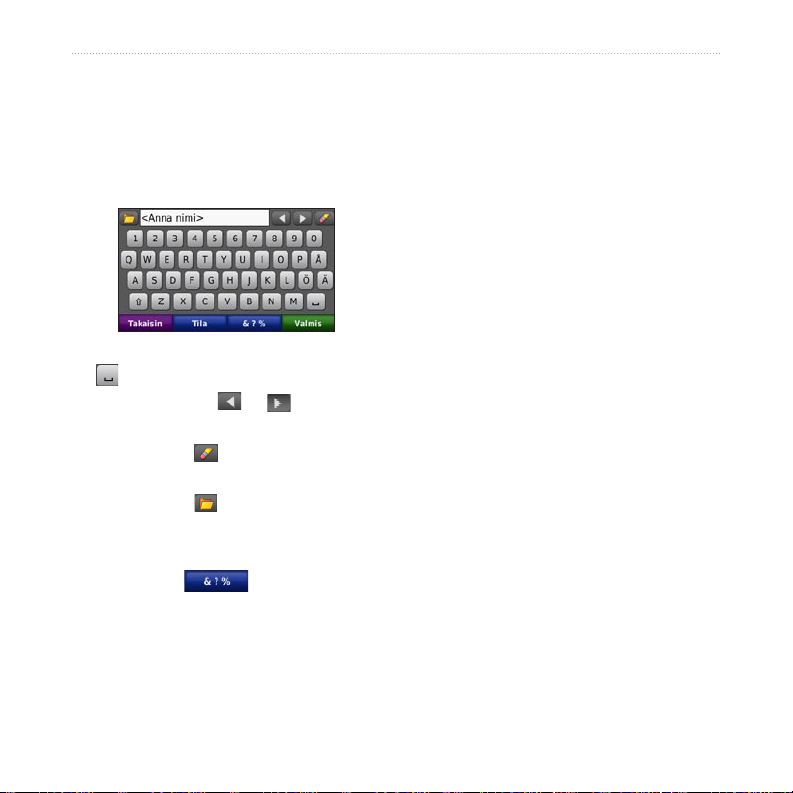
Minne?
Näyttönäppäimistön
käyttäminen
Kun näyttöön tulee näppäimistö,
voit kirjoittaa kirjaimen tai numeron
koskettamalla sitä.
Lisää välilyönti koskettamalla
•
-kohtaa.
Siirrä kohdistinta - ja
•
-painikkeilla.
Poista merkki -painikkeella.
•
Valitse usein kirjoitetut tai valitut sanat
•
koskettamalla -painiketta.
Koskettamalla Tila-painiketta voit
•
vaihtaa näppäimistön kielen.
Valitsemalla voit lisätä
•
erikoismerkkejä.
Kotisijainnin asettaminen
Voit määrittää kotipaikaksi paikan,
johon useimmiten palaat.
1. Valitse Minne? > Mene kotiin.
2. Valitse vaihtoehto.
Palaaminen kotiin
Kun olet määrittänyt kotisijainnin, voit
muodostaa reitin siihen milloin tahansa
valitsemalla Minne? > Mene kotiin.
Kotisijainnin vaihtaminen
Voit määrittää jonkin toisen paikan
kotisijainniksi Työkalut-valikosta.
1. Valitse Työkalut > Omat tiedot >
Aseta kotisijainti.
2. Valitse vaihtoehto.
nüvi 705 -sarjan käyttöopas 9

Minne?
Viimeksi löytyneet paikat
nüvi tallentaa viimeisimmät 50 löydettyä
paikkaa viimeksi löytyneiden paikkojen
luetteloon. Viimeksi tarkastellut sijainnit
näkyvät luettelon alussa. Valitse Minne?
> Recently Found to view your recently
found items.
Viimeksi löytyneiden paikkojen
poistaminen
Voit poistaa kaikki viimeksi löytyneiden
paikkojen luettelon sijainnit valitsemalla
Poista > Kyllä. Luettelo tyhjennetään
kokonaan, mutta varsinaista paikkaa ei
poisteta nüvista.
Suosikit
Suosikit-kohtaan voi tallentaa paikkoja,
jotka voidaan etsiä nopeasti ja joihin voidaan
luoda reittejä. Myös kotisijainti tallennetaan
Suosikit-kohtaan.
Nykyisen sijainnin tallentaminen
Valitse karttasivulla . Voit tallentaa
nykyisen sijainnin valitsemalla Tallenna
sijainti.
Löydettyjen paikkojen
tallentaminen
1. Kun olet löytänyt paikan, jonka haluat
tallentaa, valitse Tallenna Aja -sivulla.
2. Paina
Tallennettujen paikkojen
etsiminen
1. Valitse Minne?.
2. Valitse
3. Kosketa luokkaa. Tallennetut paikat
OK-painiketta. Sijainti tallennetaan
Suosikit-kohtaan.
Suosikit.
tulevat näyttöön.
10 nüvi 705 -sarjan käyttöopas
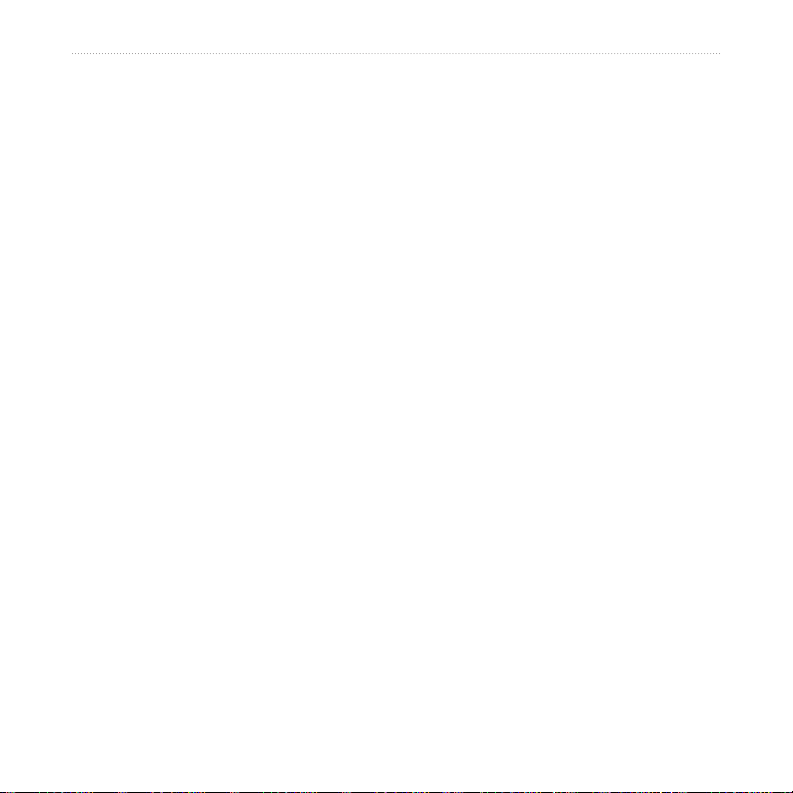
Minne?
Viimeisimmän sijainnin
4. Muokkaa sijaintia valitsemalla vaihtoehto:
löytäminen
Viimeisin sijainti tallentuu automaattisesti
aina, kun irrotat nüvin telineestä, kun teline
saa virtaa. Tällä toiminnolla löydät autosi
pysäköintialueella.
1. Valitse Minne?.
2. Valitse
Suosikit > Kaikki suosikit >
Viimeisin sijainti.
Viimeisin sijainti korvautuu aina, kun irrotat
nüvin telineestä, kun teline saa virtaa.
Tallennettujen sijaintien
muokkaaminen
1. Valitse Minne? > Suosikit.
2. Valitse kohde, jota haluat muokata.
3. Valitse
Muokkaa.
•
Vaihda nimi—anna uusi nimi ja
valitse Valmis.
Liitä valokuva—valitse kuva
•
liitettäväksi kyseiseen paikkaan.
Lisätietoja kuvien lataamisesta
nüviin tai SD-kortille on sivuja 32–33.
•
Vaihda karttasymboli—valitse uusi
symboli.
•
Vaihda puhelinnumero—kirjoita
puhelinnumero ja valitse Valmis.
•
Vaihda luokkaa—sijainnin
tallennuspaikan luominen ja
muokkaaminen.
•
Poista—valitsemalla Kyllä voit
poistaa kohteen suosikeista.
nüvi 705 -sarjan käyttöopas 11
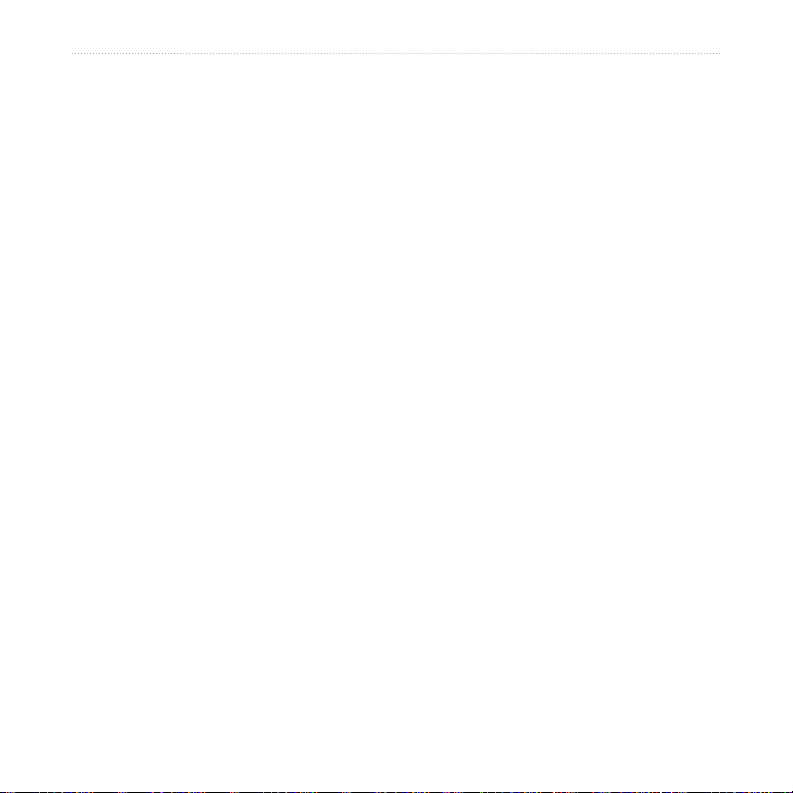
Minne?
Valokuvanavigoinnin
käyttäminen
Voit ladata sijaintitietoja sisältäviä kuvia
nüviin tai SD-kortille ja luoda reittejä niihin.
1. Osoitteesta http://connect.garmin.com
/photos voit ladata sijaintitietoja sisältäviä
kuvia.
2. Valitse ja lataa kuvia sivuston ohjeiden
mukaan.
3. Valitse
4. Valitse kuva.
Minne? > Suosikit >
Panoramio™-valokuvat. Sijaintitietoja
sisältävät kuvat näkyvät luettelossa.
Sijaintien lataaminen
Voit ladata sijainteja ja kohdepisteitä nüviin
verkosta useista sivustoista.
1. Osoitteesta www.garmin.com
2. Liitä nüvi tietokoneeseen. Katso
3. Etsi sijainti tuetusta sivustosta, kuten
4. Lähetä sijainnit nüviin sivuston ohjeiden
Ladatut sijainnit tallennetaan suosikkeihin
nüvi-laitteeseen.
/communicator voit ladata ja asentaa
Garmin Communicator Plugin laajennuksen tietokoneeseen.
sivua 32.
www.google.com tai www.mapquest.com.
mukaisesti.
12 nüvi 705 -sarjan käyttöopas
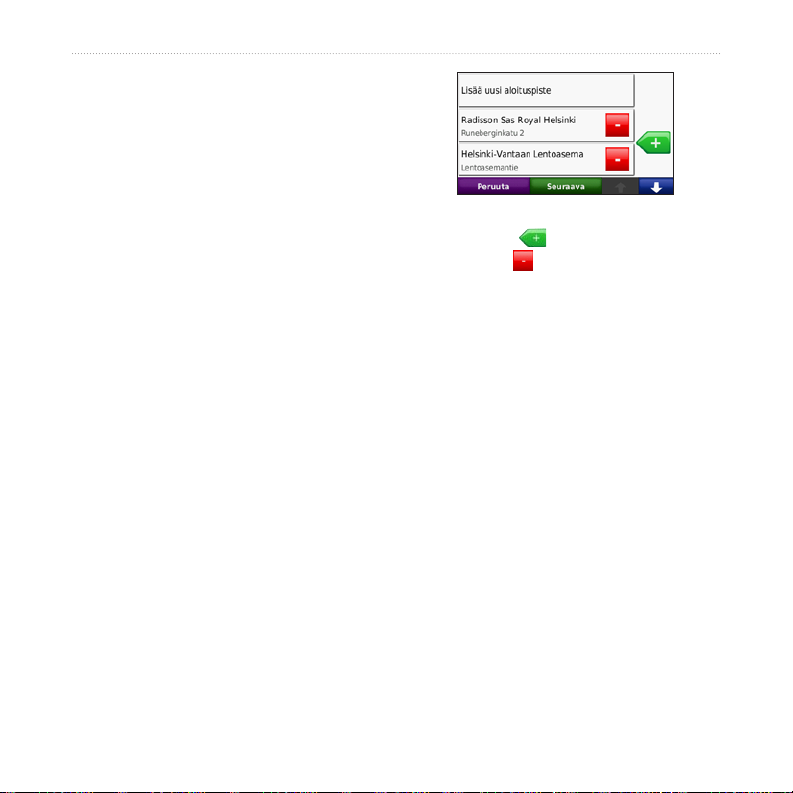
Mukautettujen reittien käyttäminen
Valitse Minne? > Mukautetut reitit. Valitse
reitti, jota haluat käyttää, ja valitse Aja.
Minne?
Mukautetun reitin luominen
nüvin avulla voit luoda ja tallentaa reittejä
ennen seuraavaa matkaa. Voit tallentaa
enintään 10 reittiä.
1. Valitse Minne? (tai Työkalut) >
Mukautetut reitit > Uusi.
2. Valitse
3. Etsi sijainti lähtöpisteeksi ja valitse
4. Valitse
5. Etsi sijainti päätepisteeksi ja valitse
nüvi 705 -sarjan käyttöopas 13
Lisää uusi aloituspiste.
Valitse.
Lisää uusi päätepiste.
Valitse.
6. Voit lisätä reitille toisen sijainnin
valitsemalla . Poista sijainti
painamalla -painiketta.
7. Voit laskea reitin ja tarkastella sitä
kartassa valitsemalla Seuraava.
8. Tallenna reitti ja poistu painamalla
Tallenna-painiketta.
Mukautettujen reittien
muokkaaminen
1. Valitse Minne? (tai Työkalut) >
Mukautetut reitit.
2. Valitse muokattava reitti.
3. Valitse
Muokkaa.
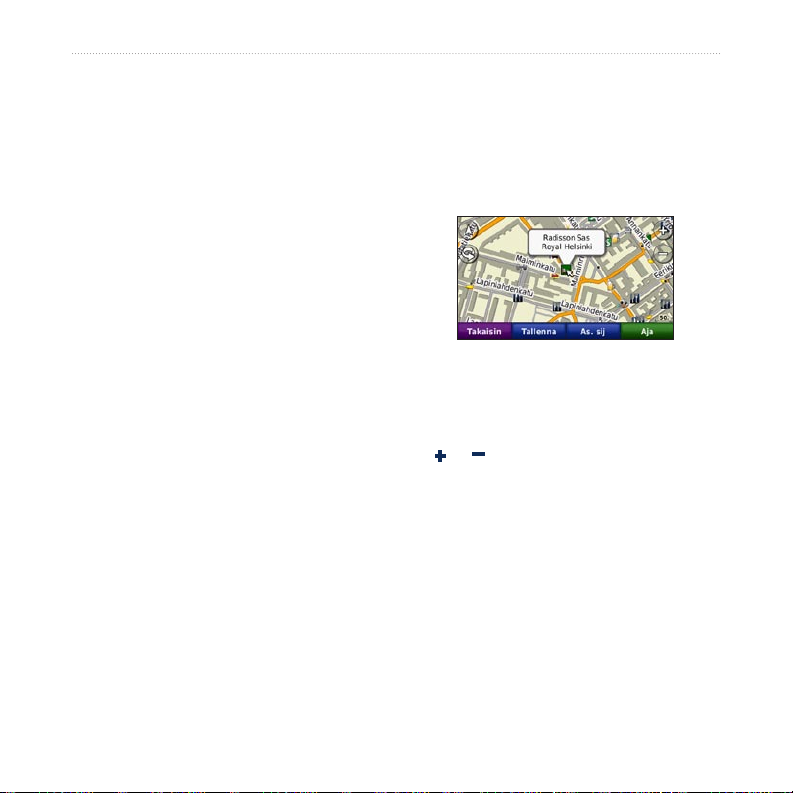
Minne?
4. Muokkaa reittiä valitsemalla vaihtoehto:
Vaihda nimi—anna uusi nimi ja
•
valitse Valmis.
•
Lisää/poista pisteitä—voit lisätä tai
poistaa välietappeja reitiltä.
•
Järjestä pisteet manuaalisesti—
muuta reitin pisteiden järjestystä.
•
Järjestä pisteet optimaalisesti—
järjestä pisteet automaattisesti.
•
Laske uudelleen—voit muuttaa
reittisuositusta siten, että laite laskee
reitit lyhyemmän ajan, lyhyemmän
matkan tai tieltä poistumisen mukaan.
Poista—poista reitti.
•
Muutokset tallennetaan automaattisesti,
kun poistut joltakin reitinmuokkaussivulta.
Paikan löytäminen kartan avulla
Voit etsiä paikan kartasta valitsemalla
Minne? > Selaa karttaa tai koskettamalla
mitä tahansa kartan kohtaa.
Voit tarkastella kartan muita osia
•
koskettamalla karttaa ja liikuttamalla
sormea sen päällä.
Voit loitontaa ja lähentää koskettamalla
•
- ja -painiketta.
Kosketa jotakin kartan kohtaa. Nuoli
•
osoittaa paikan.
Voit tallentaa paikan valitsemalla
•
Tallenna.
Aloita reitin navigoiminen valitsemalla
•
Aja ja navigoi paikkaan.
Jos nüvi on simulaattoritilassa,
•
valitsemalla Aset. sij. voit määrittää
valitun paikan nykyiseksi sijainniksi.
(Katso sivua 41.)
14 nüvi 705 -sarjan käyttöopas
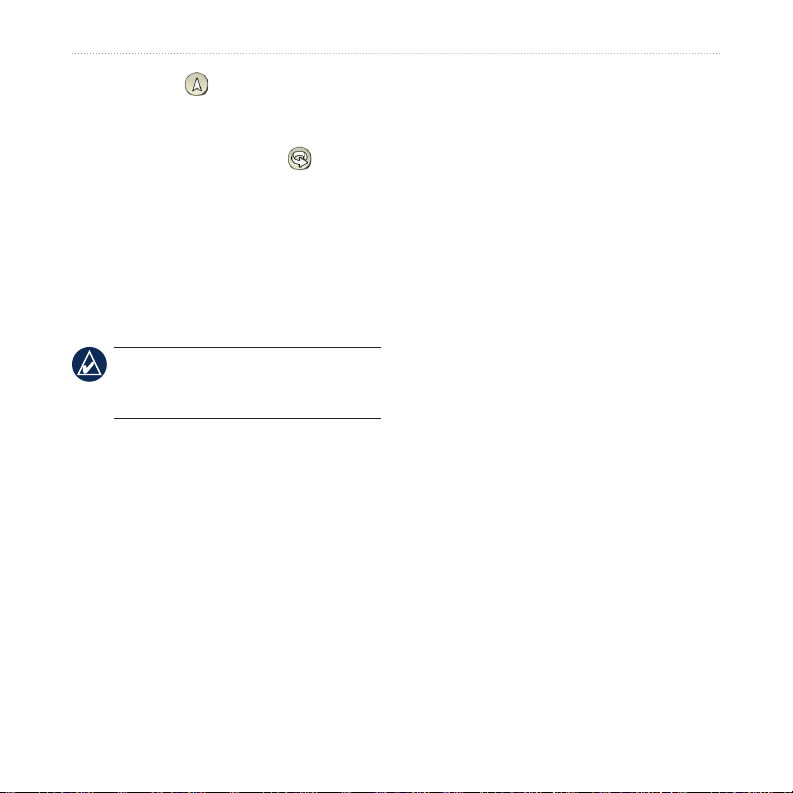
Valitsemalla voit vaihtaa
•
3D- ja 2D-kartan välillä.
Voit kiertää katselukulmaa
•
3D-näkymässä valitsemalla .
Kun loitonnat karttaa, se muuttuu
•
digitaaliseksi korkeuskartaksi,
jossa näkyvät alueen pinnanmuodot.
Loitontamalla voimakkaasti voit näyttää
•
maapallon. Voit tarkastella maailman
alueita nopeasti koskettamalla ja
pyörittämällä maapalloa.
HUOMAUTUS: Voit tarkastella aino-
astaan niiden alueiden yksityiskohtaisia
karttoja, jotka on ladattu nüviin.
Minne?
Koordinaattien antaminen
Jos tiedät määränpään maantieteelliset
koordinaatit, voit ajaa nüvin avulla mihin
tahansa paikkaan pituus- ja leveyspiirin
koordinaattien tai muiden koordinaattien
avulla. Tämä on erityisen hyödyllistä
geokätkennässä.
1. Valitse Minne? > Koordinaatit.
2. Valitsemalla
käyttämäsi kartan tyypin mukaisen
koordinaattimuodon.
3. Voit valita uuden suunnan koskettamalla
suuntakenttää.
4. Kosketa lukukenttää, anna koordinaatit ja
valitse Valmis.
5. Kun olet antanut oikeat koordinaatit,
valitse Seuraava.
Muoto voit valita
nüvi 705 -sarjan käyttöopas 15
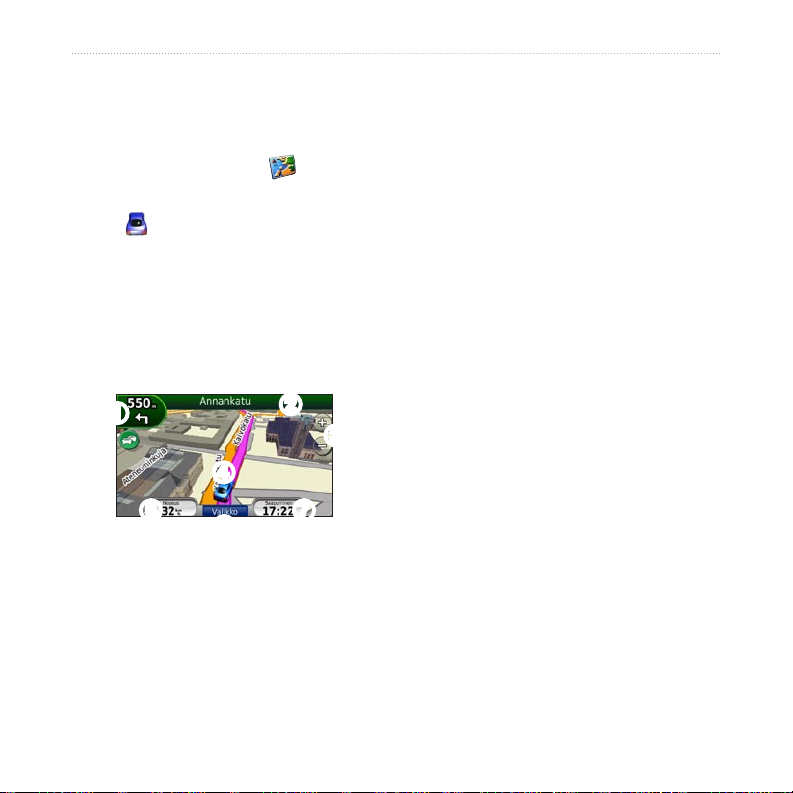
Pääsivujen käyttäminen
Pääsivujen käyttäminen
Karttasivu
Avaa karttasivu valitsemalla Näytä
kartta.
Ajo neuvomerkki näyttää nykyisen
•
sijaintisi.
Voit tarkastella kartan muita osia
•
koskettamalla ja liikuttamalla karttaa
(katso sivua 14).
Näyttöön voi tulla nopeusrajoituskuvake,
•
kun ajat kantatiellä.
➊
➍
➎
➊
Koskettamalla kuvaketta voit
avata seuraavan käännöksen tai
kaistaohjauksen sivun (jos se on
käytettävissä).
➏
➋
➌
➐
➋
Kosketa kuvaketta, jos haluat avata
käännösluettelon.
➌
Loitonna ja lähennä koskettamalla tätä.
➍
Kosketa kuvaketta, jos haluat avata
Nykysijainti -sivun.
➎
Avaa ajotietokone koskettamalla tätä.
➏
Palaa valikkosivulle koskettamalla
kuvaketta.
➐
Koskettamalla voit mukauttaa tätä
tietokenttää.
Tietokentän muuttaminen
Kentässä voi näyttää eri tietoja ajamisen
ja reitittämisen aikana.
1. Kosketa karttasivun oikeassa
alakulmassa olevaa tietokenttää
reitin navigoimisen aikana.
2. Valitse näytettävät tiedot.
3. Toista vaiheet 1 ja 2, kun et navigoi reittiä.
16 nüvi 705 -sarjan käyttöopas
